Hướng Dẫn Cách Tạo Kênh Youtube Trên Điện Thoại Từng Bước Chi Tiết, Có Video Chỉ Dẫn
Bạn đang muốn tạo kênh Youtube kiếm tiền bằng điện thoại? Nhưng bạn không biết cách tạo kênh Youtube trên điện thoại như thế nào? Nếu đúng như vậy thì bài viết này dành cho bạn.
Vua Web Digi sẽ hướng dẫn tạo kênh Youtube bằng điện thoại chi tiết từng bước, có video chỉ dẫn. Nhằm mục đích giúp bạn tự tay tạo được một kênh Youtube trên chính điện thoại của mình.
Nếu như bạn có máy tính/ laptop thì có thể xem bài viết "hướng dẫn tạo kênh Youtube trên máy tính" bên dưới:
Đọc thêm "hướng dẫn tạo kênh Youtube bằng máy tính từ a đến z - có video chỉ dẫn"
=>> Okie, còn bạn chỉ có smartphone thì chúng ta cùng nhau bắt đầu tìm hiểu cách tạo kênh Youtube trên giao diện điện thoại nhé!
[caption id="attachment_7800" align="alignnone" width="300"] Cách tạo kênh Youtube trên điện thoại kiểm tiền mới nhất 2022[/caption]
Cách tạo kênh Youtube trên điện thoại kiểm tiền mới nhất 2022[/caption]
Điều kiện cần để tạo được kênh Youtube trên điện thoại
Để tạo được một kênh Youtube trên điện thoại thì điều kiện bắt buộc là bạn cần phải có 1 tài khoản Gmail hay còn gọi là tại khoản Google.
Tài khoản Gmail này sẽ quản lý tất cả các dịch vụ của Google như: Tài khoản Google ads, Kênh Youtube, Gmail, Google doanh nghiệp của tôi,..vv.
Cho nên, bạn không những có tài khoản Gmail (tài khoản Google) mà bạn còn phải bảo mật cao cho nó bạn nhé!
Vì nếu như bạn lơ là một chút là công sức xây dựng kênh Youtube kiếm tiền của bạn coi như đổ sông, đổ biển đó. Có rất nhiều người Youtuber đã mất kênh Youtube đã bật kiếm tiền chỉ vì không bảo mật cho tài khoản Google của mình.
Okie. Nếu như bạn chưa có tài khoản Gmail thì xem các bước chỉ dẫn bên dưới:
Hướng dẫn cách tạo tài khoản Gmail trên điện thoại để tạo kênh Youtube kiếm tiền
Để tạo được một tài khoản Gmail trên điện thoài thì bạn cần làm theo các bước sau:
Bước 1: Truy cập vào bất kỳ trình duyệt web nào cũng được và gõ Google.com.vn trên thanh search của trình duyệt
[caption id="attachment_7796" align="aligncenter" width="559"]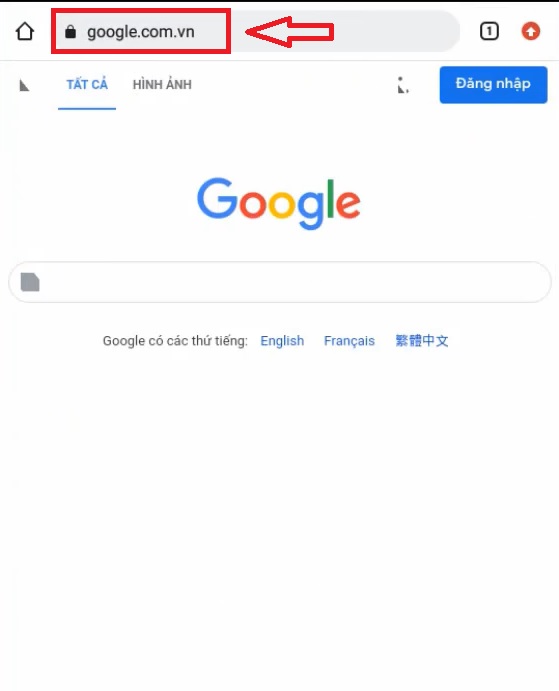 Mở trình duyệt web và gõ Google.com.vn[/caption]
Mở trình duyệt web và gõ Google.com.vn[/caption]
Bước 2: Gõ vào ô search box của Google là "tạo tài khoản gmail" như hình bên dưới và chọn kết quả được khoan hình chữ nhật màu đỏ
[caption id="attachment_7797" align="aligncenter" width="532"] Gõ vào ô search box của Google là "Tạo tài khoản Gmail"[/caption]
Gõ vào ô search box của Google là "Tạo tài khoản Gmail"[/caption]
Bước 3: Bấm vào "tạo tài khoản"
[caption id="attachment_7798" align="aligncenter" width="530"] Kéo xuống và bấm vào "tạo tài khoản"[/caption]
Kéo xuống và bấm vào "tạo tài khoản"[/caption]
Bước 4: Điền đầy đủ thông tin đăng ký Gmail mà bấm "tiếp theo"
[caption id="attachment_7802" align="aligncenter" width="531"]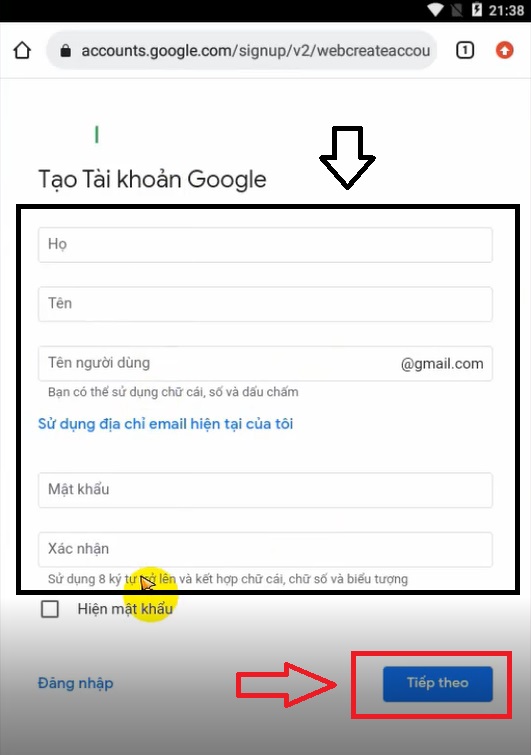 Điền đầy đủ thông tin đăng ký và bấm "tiếp theo"[/caption]
Điền đầy đủ thông tin đăng ký và bấm "tiếp theo"[/caption]
Bước 5: Nhập số điện thoại xác minh
[caption id="attachment_7803" align="aligncenter" width="866"]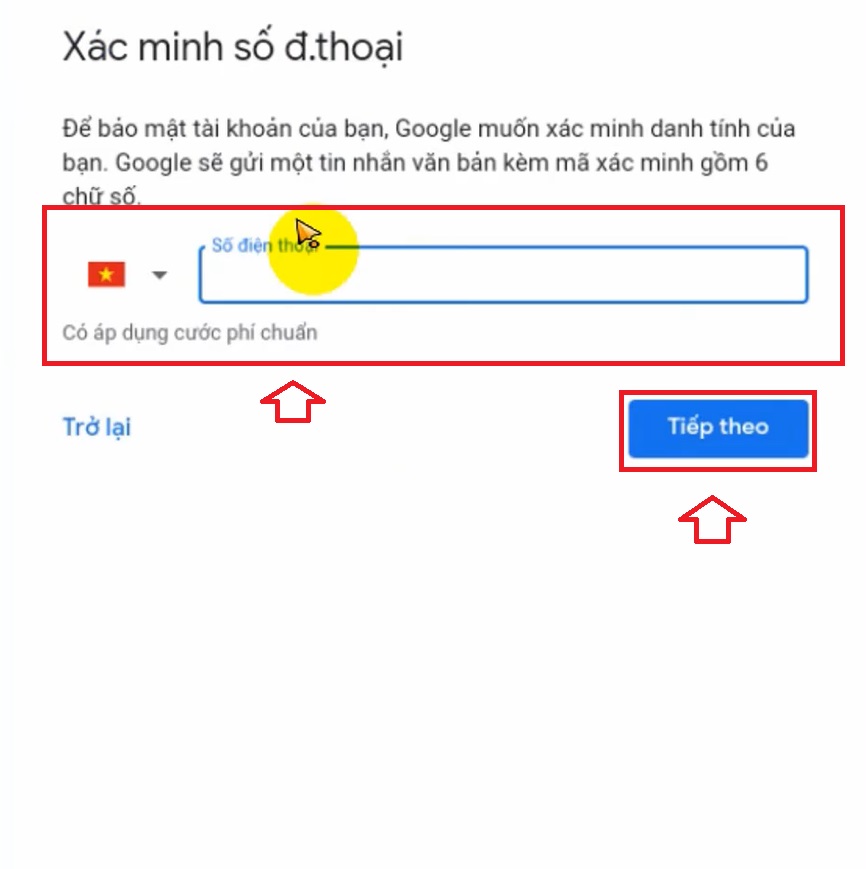 Nhập số điện thoại xác minh[/caption]
Nhập số điện thoại xác minh[/caption]
Sau khi bạn nhập số điện thoại xác minh thì bạn bấm "tiếp theo".
Sau đó, Google sẽ gửi cho bạn một "mã số xác minh" qua số điện thoại bạn vừa nhập. Bạn nhập "mã xác minh" vào và bấm "tiếp theo" như hình dưới:
[caption id="attachment_7804" align="aligncenter" width="868"] Nhập mã xác minh mà Google gửi về số điện thoại của bạn[/caption]
Nhập mã xác minh mà Google gửi về số điện thoại của bạn[/caption]
Bước 6: Thêm Gmail khôi phục (nếu có) và thông tin khác
[caption id="attachment_7806" align="aligncenter" width="910"]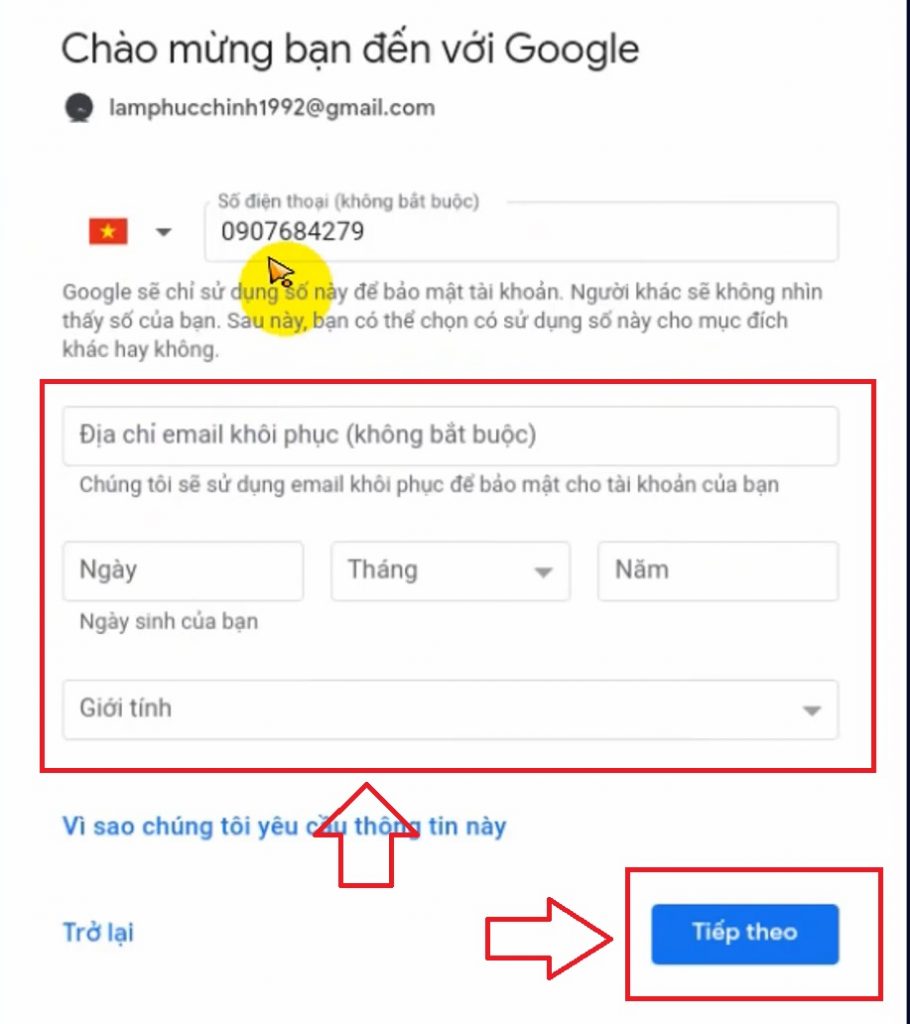 Thêm Gmail khôi phục và thông tin khác[/caption]
Thêm Gmail khôi phục và thông tin khác[/caption]
Bước 7: Bật tính năng xác minh 2 bước cho Gmail mới tạo để bảo mật cao hơn
Nếu như bạn làm theo đúng những gì chỉ dẫn từn bước ở 6 bước trên thì xin chúc mừng bạn. Bạn đã tạo được 1 tài khoản Gmail cho mình rồi. Với tài khoản Gmail này thì bạn có thể tạo kênh Youtube trên giao diện điện thoại ngay để bắt đầu kiếm tiền với Youtube.
Tuy nhiên, bạn nên bật tính năng xác minh 2 bước lên để bảo mật cao hơn cho tài khoản Gmail của bạn. Để làm được điều đó thì làm theo từng bước sau:
[caption id="attachment_7807" align="aligncenter" width="729"] Click "tôi muốn tham gia" để bật tính năng xác minh 2 bước cho tài khoản Google mới tạo[/caption]
Click "tôi muốn tham gia" để bật tính năng xác minh 2 bước cho tài khoản Google mới tạo[/caption]
Coi nguyên bài viết ở : Hướng Dẫn Cách Tạo Kênh Youtube Trên Điện Thoại Từng Bước Chi Tiết, Có Video Chỉ Dẫn
source https://vuawebdigi.com/huong-dan-cach-tao-kenh-youtube-tren-dien-thoai/
Nhận xét
Đăng nhận xét